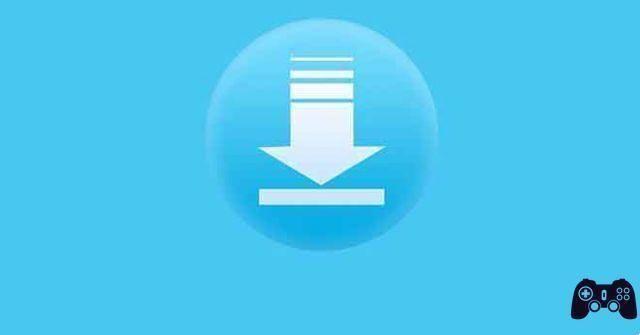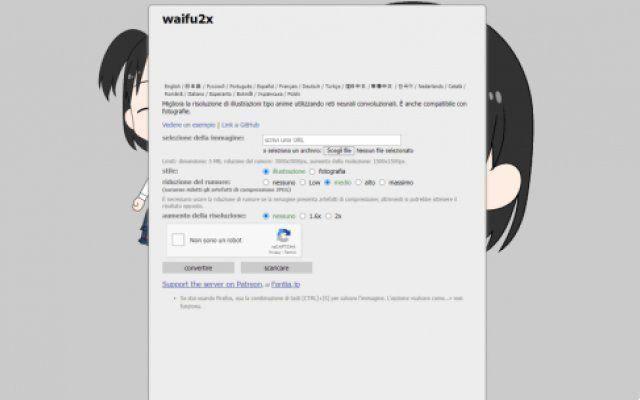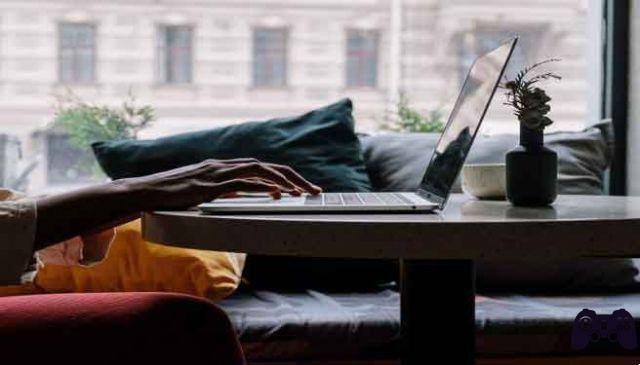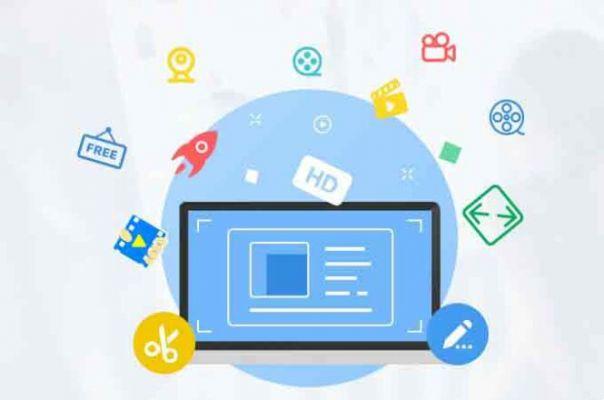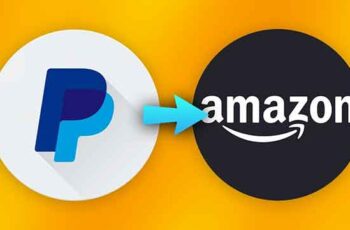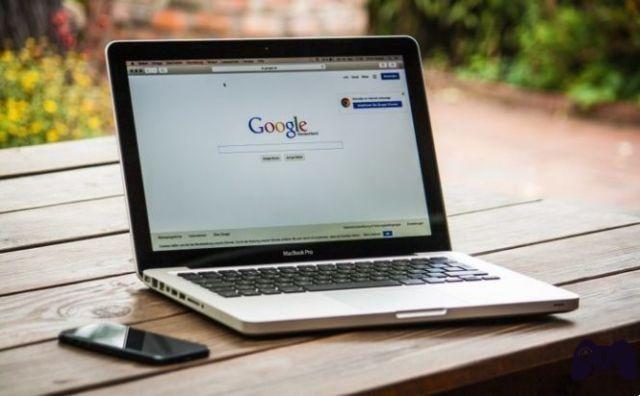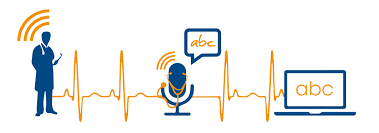Les données EXIF contiennent une série de données qui identifient la photographie, y compris quand elle a été prise. Dans ce guide, nous verrons comment modifier les données EXIF, en changeant la date et l'heure de la prise de vue
Les données EXIF contiennent une série d'informations très utiles telles que les données de prise de vue qui facilitent la « copie » des configurations pour reproduire une prise de vue. Mais aussi une série de données sur où et quand une image a été prise, l'auteur de la photographie et bien plus encore.
Pourquoi modifier les informations EXIF d'une photo ?
La modification des informations EXIF des photos est utile car elle peut améliorer les techniques photographiques. C'est aussi le meilleur moyen de garder les données de localisation confidentielles. Changer la date et l'heure de prise de photos est facile sur votre téléphone Android, iPhone ou PC de bureau à l'aide de certaines applications dédiées.
Quelles informations EXIF peuvent être modifiées ?
Les informations EXIF que vous pouvez modifier incluent la vitesse d'obturation, la distance focale, l'ouverture et, surtout, la date et l'heure de la prise de vue. Cet article décrit cinq façons de modifier les métadonnées sur différents systèmes d'exploitation.
Les 5 meilleures façons de changer la date et l'heure d'une photo
1. Changer la date et l'heure d'une photo avec AnyExif
AnyExif est un moyen professionnel de changer facilement la date et l'heure. Il vous permet également de sélectionner plusieurs images et modifier leurs métadonnées en masse. Voici les étapes simples pour changer la date et l'heure de vos images à l'aide d'un éditeur professionnel Exif. Voyons comment utiliser AnyExif pour changer la date et l'heure des photos.
Tout d'abord, présentons cet outil. AnyExif est un éditeur EXIF récemment lancé pour Utilisateurs Mac. C'est un programme complet et professionnel pour visualiser, ajouter, éditer et supprimer des données EXIF sur les ordinateurs Mac. Il combine plusieurs fonctions d'édition avancées et offre un service d'édition EXIF sûr et immédiat pour les utilisateurs qui souhaitent gérer facilement leurs photos sur Mac Comparé aux autres éditeurs EXIF sur le marché, AnyExif a une meilleure interface, une navigation plus claire et des fonctionnalités plus avancées. Vous trouverez ci-dessous les étapes pour modifier la date et l'heure de prise de vue avec AnyExif.
- 1 étape: Ajouter des images au programme AnyExif. Vous pouvez choisir d'ajouter une seule photo ou des dossiers de photos.
- 2 étape: Une fois les images ajoutées à la fenêtre de l'outil, sélectionnez l'image cible et cliquez sur le bouton "Exif Viewer".
- 3 étape: De nombreuses données Exif seront affichées dans la fenêtre Exif Viewer. Cliquez sur la balise "Appareil photo" pour ouvrir la fenêtre Camera Exif où vous pouvez voir la date et l'heure de création de la photo.
- 4 étape: Modifiez les détails comme vous le souhaitez et appliquez toutes les modifications en cliquant sur "Démarrer le traitement".
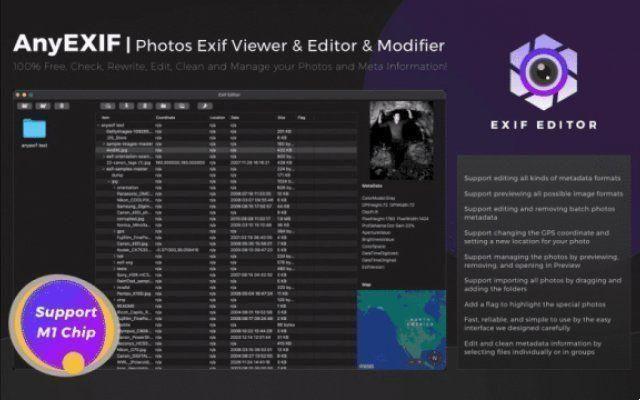
2. Modifier la date et l'heure des photos dans Google Photos
Google Photos offre la plus fiable système de stockage en nuage de photos, préféré par de nombreux internautes à travers le monde. La fonctionnalité étonnante de cette application est qu'elle vous permet de modifier la date et l'heure de la photo. Par conséquent, pour modifier l'heure et la date d'une photo à l'aide de l'application Google Photos, vous pouvez suivre les étapes mentionnées ci-dessous ;
- 1 étape: Appuyez sur l'application Google Photos sur votre smartphone pour l'ouvrir.
- 2 étape: Cliquez sur la photo dont vous souhaitez modifier l'heure et la date.
- 3 étape: Appuyez sur les trois points alignés verticalement dans le coin supérieur droit.
- 4 étape: Modifiez les détails de l'image en appuyant sur l'icône en forme de crayon, puis cliquez sur la date et l'heure modifiées pour les remplacer par vos valeurs préférées. Les détails de mise à jour sur l'image seront automatiquement synchronisés et apparaîtront sur tous les appareils comme modifiés.
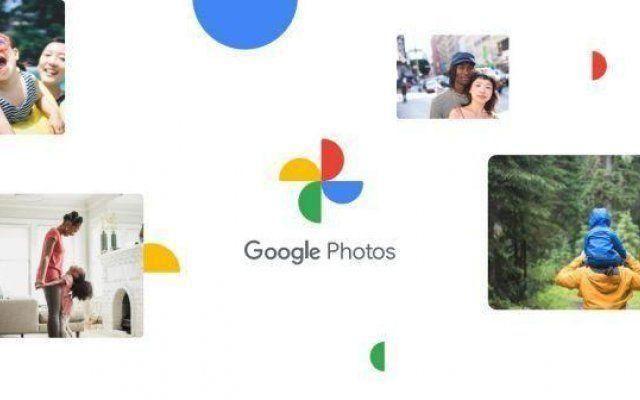
3. Modifiez la date et l'heure des photos avec XnView
Avant d'utiliser cette méthode, vous devez vérifier les métadonnées de l'image. Après avoir vérifié les métadonnées, vous pouvez suivre les étapes ci-dessous pour modifier les données :
- 1 étape: Appuyez sur la vignette de la photo, accédez aux différentes barres d'outils et cliquez sur les outils (modifier l'horodatage).
- 2 étape- Cochez la case pour afficher l'enregistrement EXIF et sélectionnez votre date préférée, puis utilisez le calendrier disponible pour insérer la date.
- 3 étape- Si nécessaire, vous pouvez vérifier les métadonnées de la photo à l'aide de l'option Générer des métadonnées EXIF . Vous pouvez modifier les dates et heures en choisissant tous les champs EXIF pour avoir la même date et heure de création.
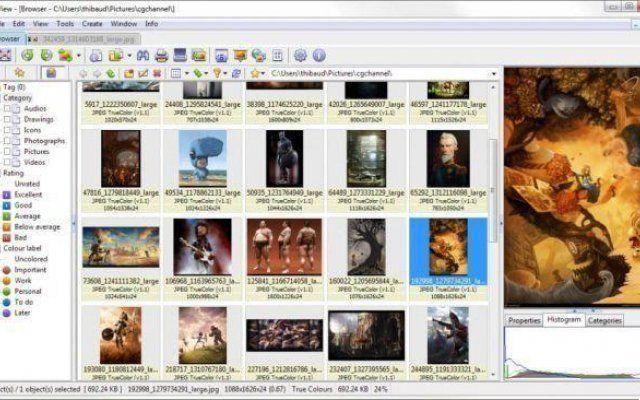
4. Modifier la date et l'heure des photos avec Lightroom
Adobe Lightroom offre le meilleur moyen de modifier la date et l'heure d'une image. Visualisez immédiatement l'horodatage au même endroit où la photo a été modifiée. L'application vous permet également de choisir plusieurs images et de mettre à jour leur date et heure en masse. Pour modifier l'heure et la date avec l'application Lightroom, vous pouvez suivre les étapes ci-dessous :
- 1 étape: appuyez sur le bouton "I" qui représente les informations et se trouve dans le coin supérieur droit de l'application.
- 2 étape: Double-cliquez sur le champ de date et d'heure affiché et commencez à modifier les détails de la position GPS si nécessaire.
- 3 étape- Cliquez sur le bouton Ajuster et effectuez vos modifications, puis vérifiez si les mises à jour sont correctes. Les mises à jour seront disponibles après avoir sélectionné les images et les avoir transférées dans un nouveau dossier en dehors de l'application Lightroom.
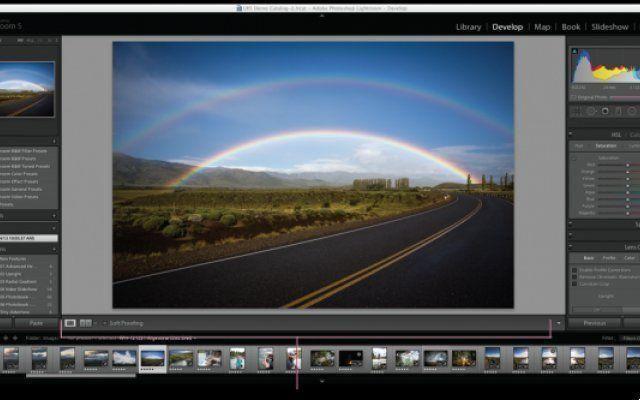
5. Changer la date et l'heure des photos sur l'iPhone
Pour modifier la date et l'heure des images sur l'iPhone, suivez simplement le guide étape par étape suivant :
- 1 étape: Installez l'application Photos sur l'iPhone et choisissez l'image dont vous souhaitez modifier la date et l'heure.
- 2 étape: Vérifiez les métadonnées de la photo en cliquant sur l'icône « i », puis appuyez sur l'option « Régler » pour afficher la page « Régler l'heure et la date ».
- 3 étape: Faites glisser le calendrier affiché de gauche à droite, appuyez sur la nouvelle date et heure à l'aide de la roulette affichée sur la page. Il est également possible de changer de fuseau horaire à l'aide de l'application, en cliquant sur « fuseau horaire » et en sélectionnant la ville préférée.
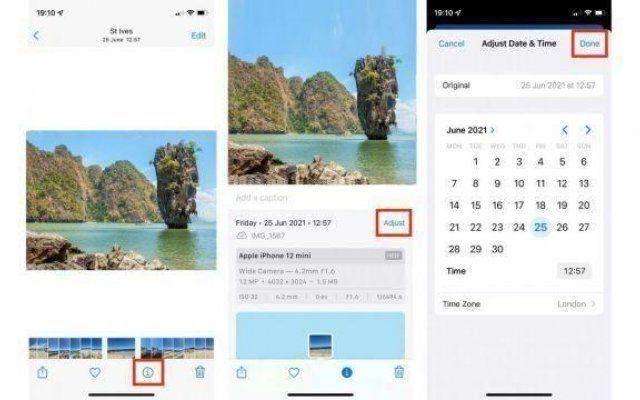
conclusion
Les données EXIF sont importantes car elles stockent de nombreuses informations sur les photos. Pour assurer la sécurité du partage de photos, vous devez apporter quelques modifications aux données EXIF de la photo. Mais comment le faire? Les applications présentées dans cet article facilitent au maximum le changement d'heures et de dates. Nous en avons également inclus quelques-uns dans notre liste éditeurs EXIF professionnels, comme AnyExif. En l'utilisant, vous pouvez non seulement modifier la date et l'heure d'une photo, mais également modifier ou ajouter de nombreuses autres informations EXIF. C'est tout dans la section des logiciels, continuez à nous suivre !